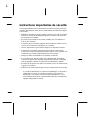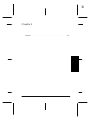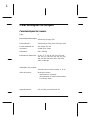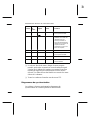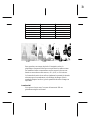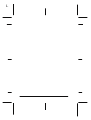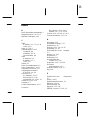Capot
Commutateur de rotation d’ID
SCSI
Terminal de terre
Eléments du scanner
Chariot en position de repos
Vitre d’exposition
Marche/Arrêt
(
Operate
)
RESET
Voyant Prêt (Ready)
Voyant Marche/Arrêt ( Operate)
Voyant Erreur
(
Error
)
Fiche secteur
Etiquette
Connecteur d’interface optionnelle
Connecteurs d’interface SCSI
Connecteur d’interface parallèle
Commutateur de terminaison
Vis de transport

EPSON
®
GT-9000
Guide de l’Utilisateur
R

La couverture
La couverture de ce guide a été entièrement réalisée à l’aide d’un logiciel
graphique et d’un scanner Epson. Les photographies ont été numérisées à
300 dpi. L’édition complète a été mise en couleurs séparées sur une
flasheuse et imprimée sous forme de film avec une résolution d’écran de
150 lignes par pouces.
Tous droits réservés. La reproduction, l’enregistrement, ou la diffusion de tout ou partie de ce
manuel, sous quelque forme et par quelque moyen que ce soit, mécanique, photographique, sonore
ou autre, sans autorisation écrite expresse de Seiko Epson Corporation, est interdite. L’exercice de
la responsabilité relative au brevet ne s’applique pas aux renseignements contenus dans ce manuel.
Seiko Epson Corporation dégage toute responsabilité quant aux erreurs qui peuvent exister dans ce
guide et aux problèmes qui pourraient en résulter.
Seiko Epson Corporation et ses filiales ne peuvent être tenues responsables des dettes, pertes,
dépenses ou dommages encourus ou subis par l’acheteur de ce produit ou un tiers, suite à un
accident, une mauvaise utilisation, un abus, ou résultant de modifications, réparations ou
transformations non autorisées par Seiko Epson Corporation.
Seiko Epson Corporation et ses filiales ne peuvent être tenues responsables des dommages et
problèmes survenant suite à l’utilisation d’options et de produits autres que les produits Epson ou
ceux approuvés par Seiko Epson Corporation.
EPSON est une marque déposée de Seiko Epson Corporation.
Remarque générale : Les autres noms de produits utilisés dans ce guide n’ont qu’un but
d’identification et peuvent être des marques déposées de leurs propriétaires respectifs.
Copyright © 1994, Seiko Epson Corporation, Levallois, France
L

Informations de sécurité
Attention
: Cet appareil doit être relié à la terre. Consultez la plaque
indiquant la tension de l’appareil afin de vérifier que cette tension
correspond à la tension de votre secteur.
Important : Les fils contenus dans le cordon principal portent
les cinq couleurs correspondant au code suivant :
Vert et jaune — Terre
Bleu — Neutre
Marron— Actif
La couleur des fils contenus dans le cordon principal peut ne pas
correspondre aux repères colorés de votre prise secteur. Effectuez les
opérations suivantes :
Les fils de couleur verte et jaune doivent être connectés au terminal de
la prise marquée de la lettre E ou portant le symbole de terre (
G
) ou
coloré en vert et jaune.
R

Sommaire
Introduction
Options . . . . . . . . . . . . . . . . . . . . . . . . . . . . . . . . . 2
Comment utiliser ce manuel . . . . . . . . . . . . . . . . . . . . . . 3
Conventions utilisées dans ce guide . . . . . . . . . . . . . . . . . . 3
Instructions importantes de sécurité . . . . . . . . . . . . . . . . . . . 4
Chapitre 1 Installation du scanner
Choix d’un emplacement pour le scanner . . . . . . . . . . . . . . . . 1-2
Desserrage de la vis de transport . . . . . . . . . . . . . . . . . . . . 1-3
Connexion du scanner . . . . . . . . . . . . . . . . . . . . . . . . . . 1-4
Initialisation . . . . . . . . . . . . . . . . . . . . . . . . . . . . . . . 1-5
Connexion du scanner à l’ordinateur . . . . . . . . . . . . . . . . . . 1-5
Types d’ordinateurs . . . . . . . . . . . . . . . . . . . . . . . . 1-6
Connexion de l’interface parallèle . . . . . . . . . . . . . . . . 1-6
SCSI . . . . . . . . . . . . . . . . . . . . . . . . . . . . . . . . . . . 1-8
Connexions SCSI . . . . . . . . . . . . . . . . . . . . . . . . . 1-8
Bouchons de terminaison . . . . . . . . . . . . . . . . . . . . . 1-10
Connexion aux périphériques SCSI . . . . . . . . . . . . . . . 1-10
Séquence de mise sous tension . . . . . . . . . . . . . . . . . . 1-12
Installation du logiciel de numérisation . . . . . . . . . . . . . . 1-12
L

Chapitre 2 Fonctionnement de base du scanner
Voyants et boutons . . . . . . . . . . . . . . . . . . . . . . . . . . . 2-2
Erreurs du scanner . . . . . . . . . . . . . . . . . . . . . . . . 2-3
Positionnement d’un document . . . . . . . . . . . . . . . . . . . . 2-3
Numérisation de documents de grand format ou épais . . . . . . . . 2-6
Réglage du capot . . . . . . . . . . . . . . . . . . . . . . . . . 2-6
Utilisation du support latéral de document . . . . . . . . . . . 2-7
Retrait du capot . . . . . . . . . . . . . . . . . . . . . . . . . 2-8
Paramètres du scanner . . . . . . . . . . . . . . . . . . . . . . 2-9
Type ou mode d’image . . . . . . . . . . . . . . . . . . . . . 2-9
√
√
√
√
√
√
√
Evaluation de la qualité de l’image . . . . . . . . . . . . . . . . . . 2-16
Matériel . . . . . . . . . . . . . . . . . . . . . . . . . . . . . . . . 2-16
Capacité de la RAM et du disque dur . . . . . . . . . . . . . . 2-16
Cartes vidéo . . . . . . . . . . . . . . . . . . . . . . . . . . . 2-17
Ecrans . . . . . . . . . . . . . . . . . . . . . . . . . . . . . . 2-17
Logiciel de compression de fichiers . . . . . . . . . . . . . . . 2-17
Entretien . . . . . . . . . . . . . . . . . . . . . . . . . . . . . . . . 2-18
Remplacement des lampes . . . . . . . . . . . . . . . . . . . . 2-19
Transport du scanner . . . . . . . . . . . . . . . . . . . . . . . . . 2-19
R

Chapitre 3 Dépannage
Problèmes et solutions . . . . . . . . . . . . . . . . . . . . . . . . . 3-2
Voyants . . . . . . . . . . . . . . . . . . . . . . . . . . . . . . 3-2
Chapitre 4 Caractéristiques techniques
Caractéristiques du scanner . . . . . . . . . . . . . . . . . . . . . . . 4-2
Caractéristiques électriques . . . . . . . . . . . . . . . . . . . . . . . 4-4
Environnement . . . . . . . . . . . . . . . . . . . . . . . . . . . . . 4-4
Caractéristiques de l’interface parallèle . . . . . . . . . . . . . . . . . 4-5
Diagrammes de synchronisation . . . . . . . . . . . . . . . . . 4-8
Caractéristiques de l’interface SCSI . . . . . . . . . . . . . . . . . . 4-9
Affectation des broches du connecteur . . . . . . . . . . . . . . 4-10
Initialisation . . . . . . . . . . . . . . . . . . . . . . . . . . . . . . . 4-11
Annexe
Fonctions du scanner . . . . . . . . . . . . . . . . . . . . . . . . . . A-2
Fonctionnement du scanner . . . . . . . . . . . . . . . . . . . . A-2
Paramètres du scanner . . . . . . . . . . . . . . . . . . . . . . A-3
Glossaire
Index
L

Introduction
L’EPSON
®
GT-9000 est un véritable scanner couleur à plat, à 600 x
2400 dpi, qui dispose d’une zone de lecture de format A4. Ses
fonctionnalités de numérisation en couleur ou monochrome en font
l’outil idéal pour les applications allant du dessin simple aux
illustrations graphiques complexes en couleur. Ses fonctions de
lecture à 30 bits par pixel et de sauvegarde à 24 bits par pixel lui
permettent d’atteindre une qualité d’impression en couleur très élevée.
Caractéristiques
Le GT-9000 dispose des caractéristiques suivantes :
❏ Lecture couleur ou monochrome. Lorsque vous sélectionnez la
lecture couleur, vous pouvez numériser votre document ligne à
ligne (numérisation en un passage) et page à page (numérisation
en trois temps).
❏ La résolution d’impression peut être adaptée aux résolu- tions des
différents périphériques d’impression. Vous pouvez choisir entre
29 résolutions, de 50 dpi (points par pouce) à 2400 dpi.
❏ Deux interfaces résidentes, l’une parallèle bi-directionnelle,
l’autre SCSI (Small Computer System Interface). Vous pouvez
connecter simultanément deux ordinateurs au scanner.
❏ Le format maximum de la zone de lecture est 216 x 297 mm,
c’est-à-dire le format DIN A4 ou Letter. La zone de lecture peut
être définie à partir de votre logiciel.
❏ Contrôle logiciel de toutes les fonctions du scanner. Les
commandes logicielles sont compatibles avec les scanners couleur
Epson GT-8000 et GT-6500.
❏ Le driver EPSON TWAIN vous permettra de bénéficier de toutes les
fonctions avancées de votre scanner.
R

Options
Les options suivantes vous permettent d’étendre les fonctionnalités de
votre scanner. Pour de plus amples informations concernant ces
options, consultez leurs manuels respectifs.
Carte d’interface parallèle bi-directionnelle (500 800)
Elle permet la connexion parallèle entre le scanner et l’ordinateur. Elle
est adaptée aux ordinateurs IBM
®
PC, PC/XT, PC/AT et aux
ordinateurs 100% compatibles. L’installation et le fonctionnement de
cette carte sont décrits dans le manuel livré avec la carte. Le câble
d’interface n’est pas compris.
Bac d’alimentation automatique (420 300)
Cette option est prévue pour un logiciel de reconnaissance optique de
caractères (OCR). Avec un logiciel d’OCR et le GT-9000, vous
pouvez charger jusqu’à 30 pages dans le bac et les numériser
automatiquement. Vous pouvez ensuite les utiliser dans une
application de traitement de texte comme si vous les aviez saisies
vous-même.
Unité pour transparents (420 350)
Cette option vous permet de numériser des documents transparents,
ainsi que des diapositives 35 mm et des négatifs.
Câble SCSIe (25 broches à 50 broches) (420 700)
Ce câble permet d’établir la connexion entre le premier périphérique
SCSI et le Macintosh.
Câble de périphérique SCSI (50 broches à 50 broches)(420 600)
Ce câble permet la connexion entre un périphérique SCSI et le
périphérique suivant sur une connexion en guirlande.
Câbles d’interface parallèle (900 316)
Pour connecter le scanner à l’ordinateur, en parallèle, vous devez
disposer d’un câble adéquat. Vérifiez que vous possédez un câble
blindé.
L

Comment utiliser ce manuel
Le chapitre 1 décrit l’installation de votre scanner et sa connexion à
l’ordinateur. Veillez à lire ce chapitre en premier. Le chapitre 2 vous
donne des informations de base concernant l’utilisation de votre
scanner et de votre logiciel, y compris l’entretien et le transport. Le
chapitre 3 vous donne les instructions pour dépanner votre scanner. Le
chapitre 4 et l’annexe contiennent des informations techniques. Vous
trouverez également un glossaire des termes du scanner et un index à la
fin de ce guide.
Conventions utilisées dans ce guide
w Les mises en garde précédées du symbole “ Attention” doivent
impérativement être respectées afin d’éviter les blessures
corporelles.
c Les mises en garde précédées du symbole “ Important” doivent
impérativement être respectées pour éviter d’endommager
votre matériel.
Les “ Remarques” contiennent des informations importantes et des
conseils utiles concernant l’utilisation de votre scanner.
R

Instructions importantes de sécurité
Lisez soigneusement toutes ces informations et conservez-les pour pouvoir les
consulter ulérieurement. Suivez tous les avertissements et instructions indiqués
sur le scanner.
• Débranchez le scanner avant de le nettoyer. Nettoyez-le à l’aide d’un chiffon
humide et n’utilisez pas de détergents liquides ou en aérosol. Ne renversez
pas de liquide sur le scanner.
• Ne placez pas le scanner sur une surface instable, près d’un radiateur ou
d’une source de chaleur.
• N’obstruez pas les ouvertures pratiquées dans le boîtier du scanner et ne les
couvrez pas. N’insérez pas d’objet dans ces ouvertures.
• Utilisez uniquement le type de tension indiqué sur l’étiquette du scanner.
•
Connectez tout le matériel à des prises secteur reliées à la terre. Evitez
d’utiliser des circuits qui alimentent des photocopieurs ou des systèmes d’air
conditionné, qui se mettent régulièrement hors et sous tension.
• Changez le cordon d’alimentation s’il est abîmé ou effiloché.
• Si vous utilisez une rallonge, vérifiez que l’ampérage total des appareils
connectés ne dépasse pas l’ampérage supporté par la rallonge. L’ampérage
total des appareils connectés ne doit pas non plus dépasser 15 ampères.
• Ne tentez pas de réparer vous-même votre scanner, sauf si les instructions de
ce guide vous l’indique.
•
Débranchez le scanner et faites appel à votre revendeur dans les cas suivants
:
si le cordon d’alimentation ou la prise sont endommagés ; si du liquide a
pénétré dans le scanner ; si le scanner est tombé ou si le boîtier est
endommagé ; si le scanner ne fonctionne pas correctement ou si vous
avez remarqué une baisse de ses performances. Effectuez uniquement les
réglages indiqués dans ce manuel.
L

Chapitre 1
Choix d’un emplacement pour le scanner . . . . . . . . . . . . . . . 1-2
Desserrage de la vis de transport . . . . . . . . . . . . . . . . . . . 1-3
Connexion du scanner au secteur . . . . . . . . . . . . . . . . . . . 1-4
Initialisation . . . . . . . . . . . . . . . . . . . . . . . . . . . . . . 1-5
Connexion du scanner à l’ordinateur . . . . . . . . . . . . . . . . . 1-5
Types d’ordinateurs . . . . . . . . . . . . . . . . . . . . . . . 1-6
Connexion de l’interface parallèle . . . . . . . . . . . . . . . . 1-6
SCSI . . . . . . . . . . . . . . . . . . . . . . . . . . . . . . . . . . 1-8
Connexions SCSI . . . . . . . . . . . . . . . . . . . . . . . . 1-8
Bouchons de terminaison . . . . . . . . . . . . . . . . . . . . 1-10
Connexion aux périphériques SCSI . . . . . . . . . . . . . . . 1-10
Séquence de mise sous tension . . . . . . . . . . . . . . . . . 1-12
Installation du logiciel de numérisation . . . . . . . . . . . . . . . . 1-12
R

Installation du scanner
Choix d’un emplacement pour le scanner
Avant de choisir un emplacement pour le scanner, prenez en
considération les points suivants :
❏ Placez le scanner sur une surface plane, horizontale et stable. Si le
scanner est incliné, il ne peut pas fonctionner correctement.
❏ Placez le scanner suffisamment près de l’ordinateur pour pouvoir
les connecter.
❏ Laissez l’espace nécessaire à l’installation des câbles et vérifiez
que vous pouvez facilement débrancher le cordon d’alimentation.
Veillez également à laisser suffisamment de place pour pouvoir
ouvrir totalement le capot.
❏ Evitez les emplacements soumis à des températures ou une
humidité trop élevées ainsi que les endroits sujets à de brusques
changements de température ou d’humidité.
❏ Evitez les emplacements exposés à la lumière directe du soleil ou
à de puissantes sources lumineuses.
❏ Evitez les emplacements sujets à des chocs ou des vibrations.
Desserrage de la vis de transport
Avant de connecter le scanner à la prise secteur, vous devez desserrer
la vis de transport.
1. Placez le scanner sur une surface plane et stable, en mettant le
panneau arrière face à vous.
L

2. Repérez la mollette de la vis de transport, située au milieu du
panneau arrière.
3. Tournez la vis dans le sens contraire des aiguilles d’une montre,
comme l’indique la flèche ci-dessous. La vis possède un ressort
intégré, ce qui explique la légère poussée lorsque vous la
dévissez. La vis ne peut pas être retirée totalement.
Remarque :
Si vous désirez stocker ou transporter le scanner ultérieurement, vous
devrez resserrer la vis.
Connexion du scanner au secteur
1. Branchez fermement le cordon d’alimentation dans l’embase secteur
de votre scanner et l’autre extrémité à une prise secteur reliée à la
terre, comme l’indique le schéma.
R

2. Si l’un des voyants s’allume, appuyez sur la touche pour
mettre le scanner hors tension.
w
Attention :
Lorsque vous mettez le scanner hors tension, patientez au
moins 10 secondes avant de le remettre sous tension pour
éviter de l’endommager.
L

Initialisation
Cette partie vous décrit l’initialisation du scanner et vous, permet de
vérifier qu’il fonctionne correctement avant de le connecter à
l’ordinateur.
1. Ouvrez le capot afin d’observer le fonctionnement du scanner
pendant l’initialisation.
2. Mettez le scanner sous tension en appuyant sur la touche .
Lorsque le scanner est en cours d’initialisation, les lampes
fluorescentes du chariot clignotent et la position du chariot est
réinitialisée. Si le chariot n’est pas en position de repos, il se place
dans cette position.
Lorsque l’initialisation est terminée, le voyant s’allume. Si le
scanner ne fonctionne pas de la manière décrite, remettez-le hors
tension. Vérifiez ensuite que la vis de transport est desserrée et que le
cordon d’alimentation est correctement branché. Puis remettez le
scanner sous tension.
Connexion du scanner à l’ordinateur
Votre scanner dispose d’une interface parallèle bi-directionnelle et
d’une interface SCSI (Small Computer System Interface). Vous
pouvez connecter les câbles au scanner simultanément. Le scanner
passe automatiquement d’une interface à l’autre.
Remarque :
Lorsque le scanner capture une image, l’ordinateur connecté à l’autre
interface ne peut pas utiliser le scanner. Lorsque l’ordinateur
connecté à l’interface parallèle est hors tension, il est possible que la
touche ne fonctionne pas.
R

Types d’ordinateur
❏ Si vous disposez d’un PC compatible, vous pouvez :
Installer une carte d’interface parallèle bi-directionnelle dans
votre ordinateur. Connectez ensuite l’ordinateur à l’interface
parallèle bi-directionnelle du scanner.
Remarque :
Les ordinateurs IBM
®
PS/2
®
, entre autres, sont équipés d’une
interface bi-directionnelle intégrée. Il n’est donc pas nécessaire d’en
installer une sur ce type d’ordinateurs, sauf si vous avez besoin de ce
type d’interface pour votre imprimante.
Installer une carte SCSI dans votre ordinateur. Puis, connectez
l’ordinateur à l’interface SCSI du scanner.
❏ Si vous disposez d’un ordinateur Macintosh
®
, il n’est pas
nécessaire d’installer une carte dans votre ordinateur ; il vous
suffit de connecter votre Macintosh à l’interface SCSI du scanner.
Pour utiliser correctement une interface, vous devrez peut-être
modifier certains paramètres du scanner, de l’ordinateur, ou des deux.
Les sections suivantes vous indiquent comment installer et connecter
chaque type d’interface.
Connexion de l’interface parallèle
c
Important :
L’interface parallèle bi-directionnelle de votre scanner exige
un type d’interface compatible sur votre ordinateur. Il est
possible que vous ne puissiez pas utiliser l’interface parallèle
ordinaire de votre ordinateur. Vérifiez les caractéristiques de
votre ordinateur pour voir si l’interface parallèle dont il est
équipé est bi-directionnelle.
L

Utilisez un câble d’interface parallèle blindé standard.
1. Vérifiez que le scanner et l’ordinateur sont sous tension.
2. Connectez l’extrémité du câble portant 25 broches à l’ordinateur ;
serrez les vis situées de chaque côté du connecteur.
3. Connectez l’extrémité du câble portant 36 broches au scanner ; fixez
ensuite le connecteur à l’aide des deux clips situés de chaque côté
du connecteur.
R

SCSI
Pour certains types d’ordinateurs, vous devez d’abord installer une
carte SCSI dans votre ordinateur. Effectuez ensuite les opérations
décrites ci-dessous pour connecter votre scanner et votre ordinateur.
Tous les Macintosh sont équipés de ports SCSI ; il n’est donc pas
nécessaire d’installer une carte SCSI dans l’ordinateur. Pour connecter
votre scanner à votre Macintosh, suivez les directives ci-après.
Connexions SCSI
L’interface SCSI vous permet de connecter jusqu’à huit périphériques
y compris l’ordinateur, par une connexion dite “en guirlande”,
constituée d’un ordinateur et d’un ou plusieurs périphériques. Seul le
premier périphérique SCSI est connecté à l’ordinateur ; chaque
périphérique suivant est connecté à celui qui le précède.
Un numéro d’ID SCSI est attribué à chaque périphérique : l’ordinateur
porte généralement le numéro 7 et les autres périphériques sont
numérotés de 0 à 6. Le premier et le dernier périphériques de la chaîne
(ordinateur non compris) doivent aussi être équipés d’un délimiteur
(“bouchon”). Le scanner dispose de deux connecteurs à 50 broches
pour le SCSI.
Si vous connectez le scanner directement au Macintosh, vous devez
disposer d’un câble SCSI équipé d’un connecteur à 25 broches à une
extrémité (côté ordinateur) et d’un connecteur à 50 broches à l’autre
extrémité (côté scanner). Si vous connectez le scanner à un autre
périphérique SCSI, utilisez un câble SCSI équipés de deux
connecteurs à 50 broches.
L
La page est en cours de chargement...
La page est en cours de chargement...
La page est en cours de chargement...
La page est en cours de chargement...
La page est en cours de chargement...
La page est en cours de chargement...
La page est en cours de chargement...
La page est en cours de chargement...
La page est en cours de chargement...
La page est en cours de chargement...
La page est en cours de chargement...
La page est en cours de chargement...
La page est en cours de chargement...
La page est en cours de chargement...
La page est en cours de chargement...
La page est en cours de chargement...
La page est en cours de chargement...
La page est en cours de chargement...
La page est en cours de chargement...
La page est en cours de chargement...
La page est en cours de chargement...
La page est en cours de chargement...
La page est en cours de chargement...
La page est en cours de chargement...
La page est en cours de chargement...
La page est en cours de chargement...
La page est en cours de chargement...
La page est en cours de chargement...
La page est en cours de chargement...
La page est en cours de chargement...
La page est en cours de chargement...
La page est en cours de chargement...
La page est en cours de chargement...
La page est en cours de chargement...
La page est en cours de chargement...
La page est en cours de chargement...
La page est en cours de chargement...
La page est en cours de chargement...
La page est en cours de chargement...
La page est en cours de chargement...
La page est en cours de chargement...
La page est en cours de chargement...
La page est en cours de chargement...
La page est en cours de chargement...
La page est en cours de chargement...
La page est en cours de chargement...
La page est en cours de chargement...
La page est en cours de chargement...
La page est en cours de chargement...
La page est en cours de chargement...
La page est en cours de chargement...
La page est en cours de chargement...
La page est en cours de chargement...
La page est en cours de chargement...
La page est en cours de chargement...
La page est en cours de chargement...
La page est en cours de chargement...
La page est en cours de chargement...
La page est en cours de chargement...
La page est en cours de chargement...
La page est en cours de chargement...
La page est en cours de chargement...
La page est en cours de chargement...
La page est en cours de chargement...
La page est en cours de chargement...
La page est en cours de chargement...
La page est en cours de chargement...
La page est en cours de chargement...
-
 1
1
-
 2
2
-
 3
3
-
 4
4
-
 5
5
-
 6
6
-
 7
7
-
 8
8
-
 9
9
-
 10
10
-
 11
11
-
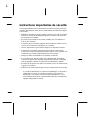 12
12
-
 13
13
-
 14
14
-
 15
15
-
 16
16
-
 17
17
-
 18
18
-
 19
19
-
 20
20
-
 21
21
-
 22
22
-
 23
23
-
 24
24
-
 25
25
-
 26
26
-
 27
27
-
 28
28
-
 29
29
-
 30
30
-
 31
31
-
 32
32
-
 33
33
-
 34
34
-
 35
35
-
 36
36
-
 37
37
-
 38
38
-
 39
39
-
 40
40
-
 41
41
-
 42
42
-
 43
43
-
 44
44
-
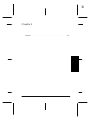 45
45
-
 46
46
-
 47
47
-
 48
48
-
 49
49
-
 50
50
-
 51
51
-
 52
52
-
 53
53
-
 54
54
-
 55
55
-
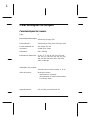 56
56
-
 57
57
-
 58
58
-
 59
59
-
 60
60
-
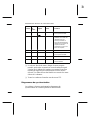 61
61
-
 62
62
-
 63
63
-
 64
64
-
 65
65
-
 66
66
-
 67
67
-
 68
68
-
 69
69
-
 70
70
-
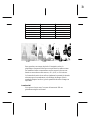 71
71
-
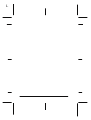 72
72
-
 73
73
-
 74
74
-
 75
75
-
 76
76
-
 77
77
-
 78
78
-
 79
79
-
 80
80
-
 81
81
-
 82
82
-
 83
83
-
 84
84
-
 85
85
-
 86
86
-
 87
87
-
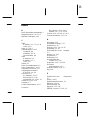 88
88